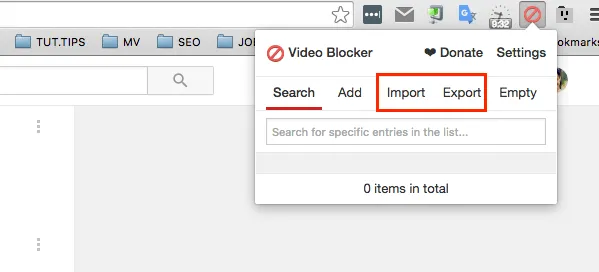YouTube sẽ tự động đề xuất các video liên quan dựa vào từ khóa bạn vừa tìm kiếm. Tuy nhiên, nếu cảm thấy tính năng này quá phiền phức, bạn có thể cài đặt tiện ích Video Blocker để chặn hoàn toàn.
Cách chặn kênh YouTube
Video Blocker là tiện ích dành cho trình duyệt Chrome (https://goo.gl/w0sp5c), Firefox (https://goo.gl/tkYw65) và Opera (https://goo.gl/f02wdR0), cho phép người dùng chặn tất cả video từ một kênh hoặc một video cụ thể.
Ngay khi phát hiện một video không phù hợp, bạn hãy nhấp phải chuột lên video và chọn Block videos from this channel. Tất cả video từ kênh đó ngay lập tức sẽ biến mất.
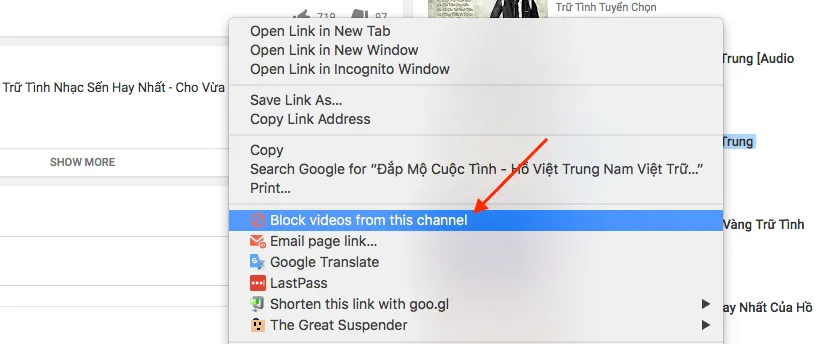
Chặn các video và kênh cùng loại
Video Blocker cho phép bạn thêm tên kênh và từ khóa để chặn tất cả video và kênh chứa những từ khóa này. Để thực hiện, bạn hãy nhấp chuột vào biểu tượng của Video Blocker ở phía trên góc phải của Chrome và chuyển đến mục Add. Tại đây, bạn sẽ thấy có ba cách để chặn kênh và video bao gồm: Channel, Wildcard và Keyword.
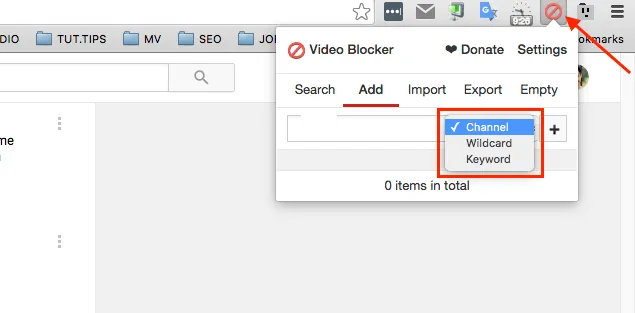
- Channel: Khi tùy chọn này được chọn, bạn cần phải nhập chính xác tên đầy đủ của kênh (phân biệt chữ hoa, thường) bạn muốn chặn. Cách tốt nhất để làm việc này là sao chép và dán tên kênh tương ứng nhưng bạn vẫn có thể nhập bằng tay nếu muốn.
- Wildcard: Tương tự như tùy chọ Channel nhưng nó không phân biệt chữ hoa, thường. Bất kỳ từ khóa nào được nhập vào đây đều sẽ được tìm kiếm trong phần hiển thị tên của kênh YouTube và kênh đó sẽ bị khóa nếu có tên trùng khớp với từ khóa bạn nhập. Tùy chọn này sẽ rất hoàn hảo cho việc chặn nhiều kênh video cùng loại.
- Keyword: Tùy chọn này sẽ lọc tất cả video có chứa một từ khóa cụ thể (không phân biệt chữ hoa, thường). Bạn chỉ cần nhập từ khóa và Video Blocker sẽ lọc tất cả đề xuất và tìm kiếm có chứa từ khóa đó.
Bảo vệ danh sách chặn
Bạn cũng có thể tạo mật khẩu cho Video Blocker để ngăn không cho người khác thêm hoặc xóa kênh khỏi danh sách chặn. Tuy nhiên, tính năng này không có sẵn cho Firefox và Opera, bạn chỉ có thể sử dụng nó trên Chrome.
Để thực hiện, bạn hãy nhấp chuột vào biểu tượng của Video Blocker ở phía trên góc phải của Chrome và chọn Settings.
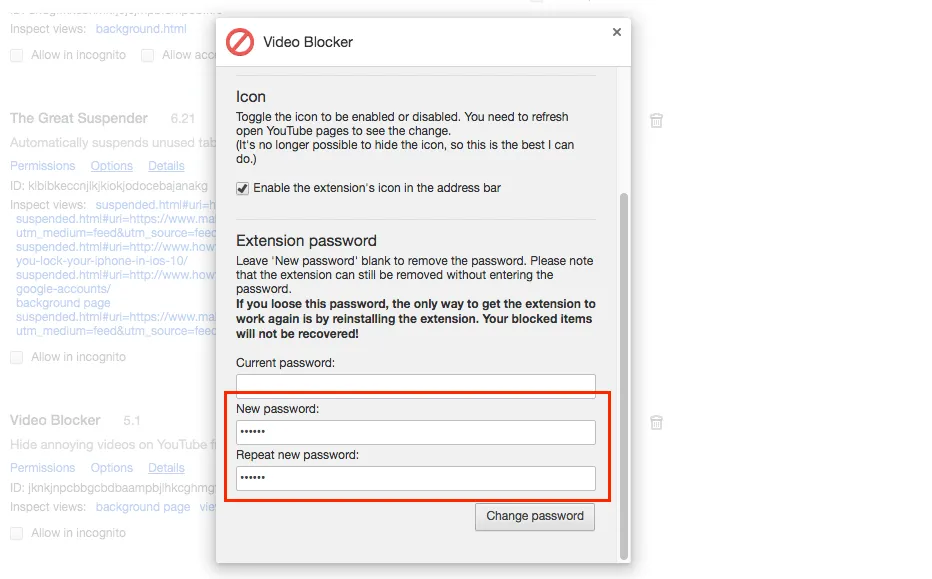
Lưu ý rằng tùy chọn này không thể ngăn người khác khỏi việc xóa tiện ích Video Blocker khỏi trình duyệt nhưng nếu điều đó xảy ra, ít nhất bạn cũng biết được rằng có ai đó đã cố gắng truy xuất vào các nội dung chặn của bạn.
Bên cạnh khả năng bảo vệ, Video Blocker còn cho phép bạn xuất (export) và nhập (import) danh sách chặn để bạn có thể sử dụng tiện ích trên bất kỳ máy tính nào.